วิธีย่อขนาดหน้าจอใน Windows 10

บทความนี้จะแสดงวิธีย่อขนาดหน้าจอใน Windows 10 เพื่อให้คุณใช้งานได้อย่างมีประสิทธิภาพ
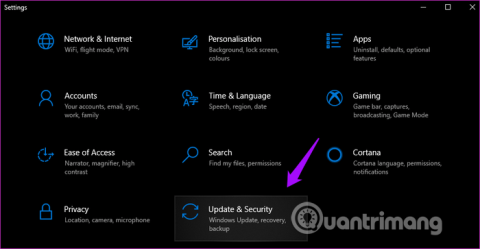
หนึ่งในแอปพลิเคชั่น Windows ที่เก่าแก่ที่สุดคือเครื่องคิดเลข นอกจากนี้ยังเป็นหนึ่งในแอปพลิเคชั่นพื้นฐานที่สุดและอาจถูกใช้บ่อยที่สุดอีกด้วย เครื่องคิดเลขของ Windows ได้รับการอัปเดตครั้งใหญ่ในเวอร์ชัน 10 มีเครื่องคิดเลขอีกมากมายในเมนูและฟีเจอร์บันทึกช่วยจำเพื่อบันทึกการคำนวณก่อนหน้านี้
อย่างไรก็ตาม หลายๆ คนประสบปัญหาในการสูญหายหรือไม่สามารถเริ่มใช้งานแอปพลิเคชันเครื่องคิดเลขได้ ด้านล่างนี้คือวิธีแก้ปัญหาบางส่วนเพื่อแก้ไขข้อผิดพลาดและนำเครื่องคิดเลขกลับมาเป็น Windows 10
คำแนะนำในการแก้ไขปัญหาแอปพลิเคชันเครื่องคิดเลขที่สูญหายใน Windows 10
ขณะนี้เครื่องคิดเลข Windows 10 เป็นโอเพ่นซอร์ส ซึ่งไม่เกี่ยวข้องกับปัญหาโค้ด อาจเกิดจากข้อขัดแย้ง และทีมงาน Microsoft ได้ออกแพตช์ให้คุณดาวน์โหลดแล้ว
ขั้นแรก เปิด การ ตั้งค่าโดยกดWin+ IและเลือกUpdate & Security
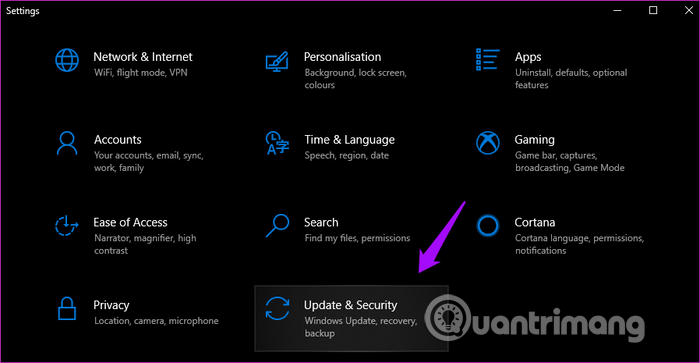
ใน แท็บ Windows Updateทางด้านซ้าย คุณสามารถตรวจสอบว่ามีการอัปเดตใหม่หรือไม่ และหากมี ให้ทำการติดตั้ง
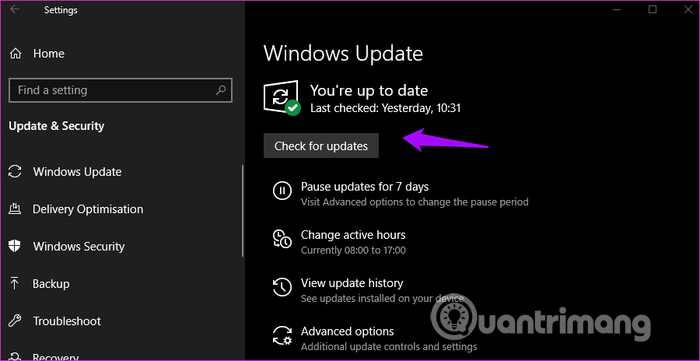
จากนั้น เปิดWindows Storeแล้วคลิกไอคอนเมนูเพื่อเลือกดาวน์โหลดและอัปเดตเพื่อดูว่ามีการอัปเดตแอปพลิเคชันเครื่องคิดเลขหรือไม่
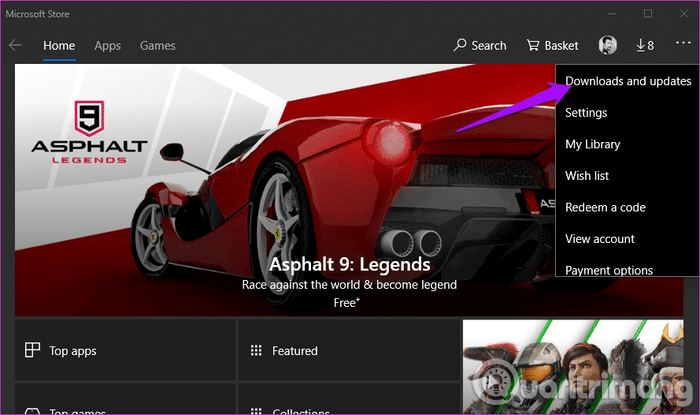
คุณจะเห็นรายการแอปพลิเคชันที่มีอยู่ทั้งหมด หากคุณเห็นการอัพเดทสำหรับแอพพลิเคชั่นเครื่องคิดเลข ให้คลิกปุ่มอัพเดททั้งหมด
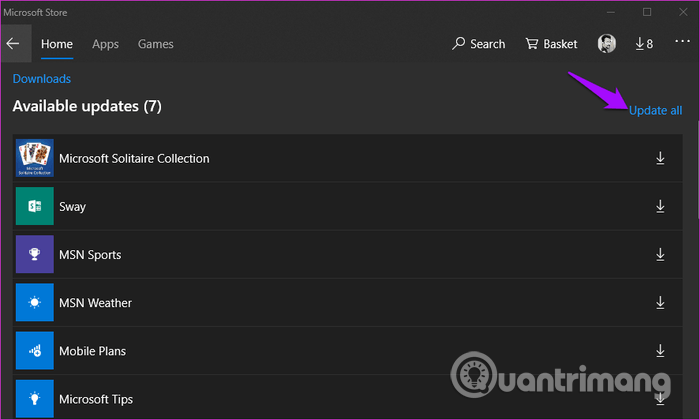
โดยปกติเมื่ออัพเดตระบบปฏิบัติการ Windows 10 จะรีสตาร์ทโดยอัตโนมัติ ถ้าไม่เช่นนั้น คุณควรรีสตาร์ทคอมพิวเตอร์ด้วยตนเอง เนื่องจากสามารถแก้ปัญหาได้หลายอย่าง
แอปเครื่องคิดเลขไม่เปิดจากเมนูเริ่มด้วยเหตุผลบางประการ ผู้ใช้บางรายรายงานว่าการสร้างทางลัดบนเดสก์ท็อปสามารถแก้ไขปัญหาได้
วิธีที่ง่ายที่สุดในการสร้างทางลัดคือค้นหาแอปพลิเคชันเครื่องคิดเลขใน Windows Search คลิกขวาแล้วเลือกปักหมุดที่ทาสก์บาร์ เมื่อเพิ่มทางลัดไปยังแถบงานแล้ว คุณสามารถลากและวางลงบนเดสก์ท็อปได้
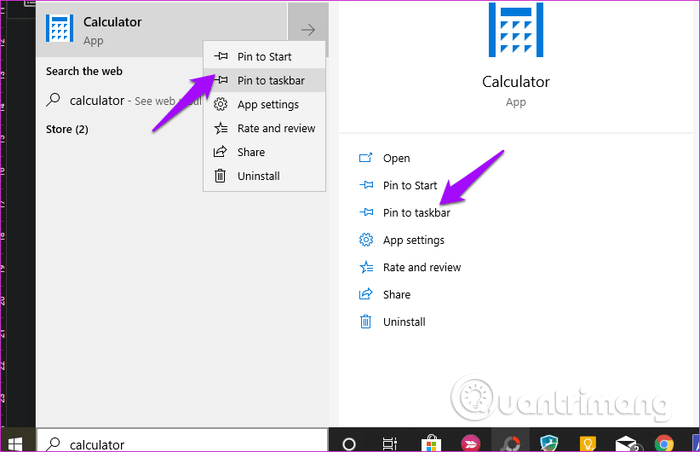
หากวิธีการข้างต้นไม่ได้ผลหรือคุณไม่พบแอปพลิเคชันเครื่องคิดเลขใน Windows Search ให้คลิกขวาที่ใดก็ได้บนเดสก์ท็อปแล้วเลือกใหม่ > ทางลัด
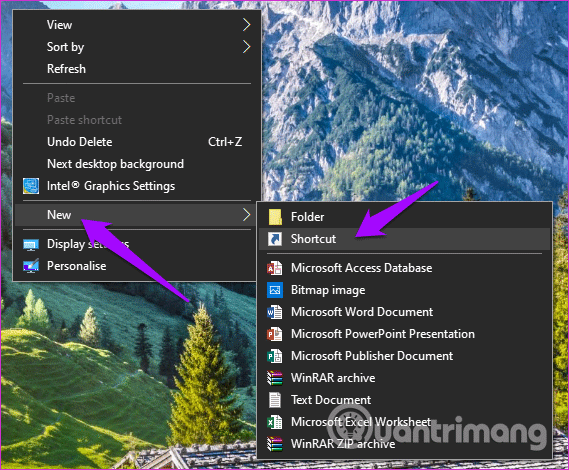
เรียกดูตำแหน่งที่ติดตั้งแอปพลิเคชันเครื่องคิดเลขแล้วคลิกถัดไปในหน้าต่างป๊อปอัป
C:\Windows\System32\calc.exe
เลือกชื่อทางลัดแล้วคลิกเสร็จสิ้น
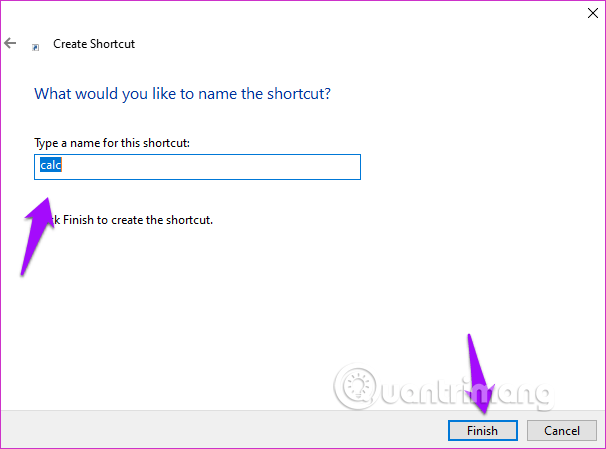
ตอนนี้คุณสามารถเข้าถึงแอปพลิเคชันเครื่องคิดเลขได้จากเดสก์ท็อป
Windows 10 มีตัวเลือกตัวแก้ไขปัญหาในตัวที่ช่วยค้นหาและแก้ไขข้อผิดพลาดของระบบปฏิบัติการและแอพ Windows จำนวนมาก เปิดการตั้งค่าและค้นหาแอปแก้ไขปัญหา เลือกค้นหาและแก้ไขปัญหาเกี่ยวกับแอป Microsoft Store
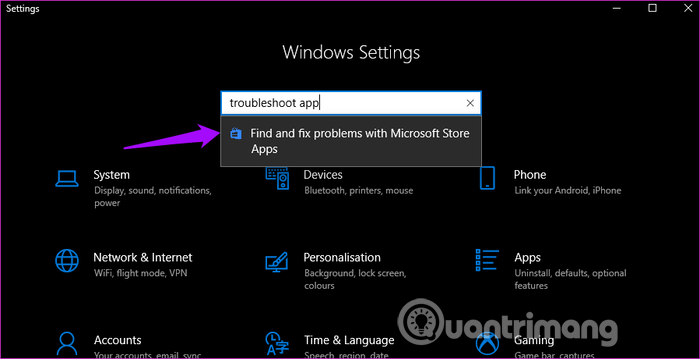
คลิกใช้การซ่อมแซมโดยอัตโนมัติจากนั้นเลือกถัดไป ทำตามคำแนะนำบนหน้าจอแล้วรีสตาร์ทคอมพิวเตอร์
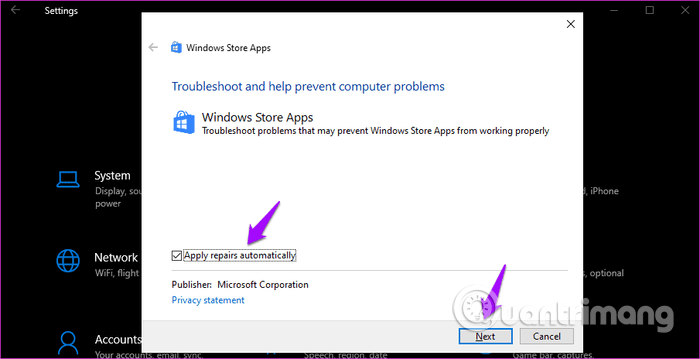
หากคุณคิดว่าไฟล์แอปพลิเคชันเครื่องคิดเลขเสียหาย คุณสามารถรีเซ็ตแอปพลิเคชันและแก้ไขปัญหาได้ เปิดการตั้งค่าแล้วคลิกที่แอพ

เลื่อนลงและคลิกเครื่องคิดเลข > ตัวเลือกขั้นสูง
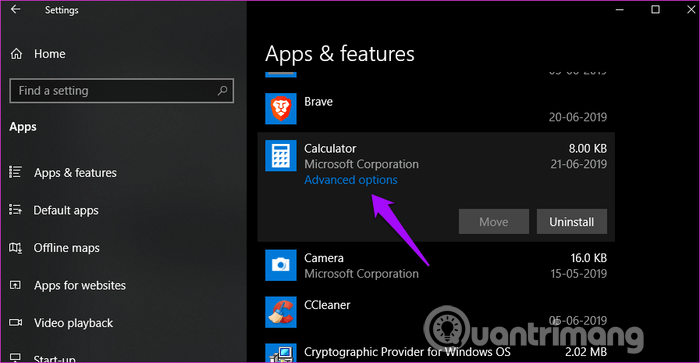
เลื่อนลงไปเล็กน้อยเพื่อค้นหา ตัวเลือกรีเซ็ตคลิกที่มันและเมื่อได้รับแจ้งให้รีสตาร์ทคอมพิวเตอร์เพื่อดูว่าปัญหาได้รับการแก้ไขหรือไม่
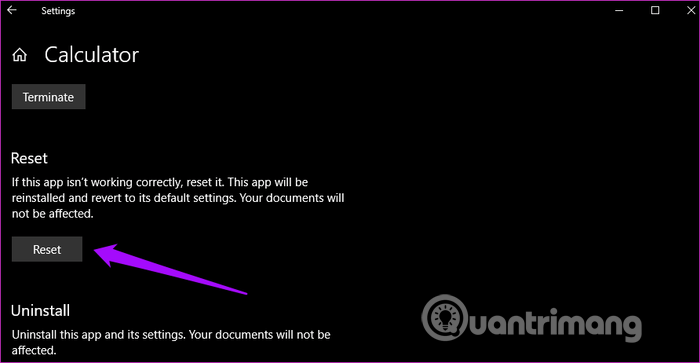
แล้วจะถอนการติดตั้งแอพที่หายไปได้อย่างไร? แผงควบคุมมักใช้เพื่อถอนการติดตั้งแอป แต่สำหรับแอปของบุคคลที่สามเท่านั้น ทำตามขั้นตอนเหล่านี้เพื่อถอนการติดตั้งแอประบบเครื่องคิดเลข
เปิด Command Prompt ในฐานะผู้ดูแลระบบ พิมพ์คำ สั่งต่อไปนี้แล้วกดEnter
get-appxpackage *Microsoft.WindowsCalculator* | remove-appxpackageจากนั้นค้นหาและติดตั้งแอปเครื่องคิดเลขจาก Microsoft Store
ขอให้คุณประสบความสำเร็จ!
บทความนี้จะแสดงวิธีย่อขนาดหน้าจอใน Windows 10 เพื่อให้คุณใช้งานได้อย่างมีประสิทธิภาพ
Xbox Game Bar เป็นเครื่องมือสนับสนุนที่ยอดเยี่ยมที่ Microsoft ติดตั้งบน Windows 10 ซึ่งผู้ใช้สามารถเรียนรู้วิธีเปิดหรือปิดได้อย่างง่ายดาย
หากความจำของคุณไม่ค่อยดี คุณสามารถใช้เครื่องมือเหล่านี้เพื่อเตือนตัวเองถึงสิ่งสำคัญขณะทำงานได้
หากคุณคุ้นเคยกับ Windows 10 หรือเวอร์ชันก่อนหน้า คุณอาจประสบปัญหาในการนำแอปพลิเคชันไปยังหน้าจอคอมพิวเตอร์ของคุณในอินเทอร์เฟซ Windows 11 ใหม่ มาทำความรู้จักกับวิธีการง่ายๆ เพื่อเพิ่มแอพพลิเคชั่นลงในเดสก์ท็อปของคุณ
เพื่อหลีกเลี่ยงปัญหาและข้อผิดพลาดหน้าจอสีน้ำเงิน คุณต้องลบไดรเวอร์ที่ผิดพลาดซึ่งเป็นสาเหตุของปัญหาออก บทความนี้จะแนะนำวิธีถอนการติดตั้งไดรเวอร์บน Windows โดยสมบูรณ์
เรียนรู้วิธีเปิดใช้งานแป้นพิมพ์เสมือนบน Windows 11 เพื่อเพิ่มความสะดวกในการใช้งาน ผสานเทคโนโลยีใหม่เพื่อประสบการณ์ที่ดียิ่งขึ้น
เรียนรู้การติดตั้งและใช้ AdLock เพื่อบล็อกโฆษณาบนคอมพิวเตอร์ของคุณอย่างมีประสิทธิภาพและง่ายดาย
เวิร์มคอมพิวเตอร์คือโปรแกรมมัลแวร์ประเภทหนึ่งที่มีหน้าที่หลักคือการแพร่ไวรัสไปยังคอมพิวเตอร์เครื่องอื่นในขณะที่ยังคงทำงานอยู่บนระบบที่ติดไวรัส
เรียนรู้วิธีดาวน์โหลดและอัปเดตไดรเวอร์ USB บนอุปกรณ์ Windows 10 เพื่อให้ทำงานได้อย่างราบรื่นและมีประสิทธิภาพ
หากคุณต้องการเรียนรู้เพิ่มเติมเกี่ยวกับ Xbox Game Bar และวิธีปรับแต่งให้เหมาะกับประสบการณ์การเล่นเกมที่สมบูรณ์แบบของคุณ บทความนี้มีข้อมูลทั้งหมด








